怎样开启Windows8专业版自动备份功能 开启Windows8专业版自动备份功能的方法
时间:2017-07-04 来源:互联网 浏览量:
今天给大家带来怎样开启Windows8专业版自动备份功能,开启Windows8专业版自动备份功能的方法,让您轻松解决问题。
经常有用户碰到误删文件不知道怎么恢复的情况,其实在Win8系统下用户可以利用Win8系统的自动备份功能来轻松恢复被误删的文件,避免发生同样的情况,要恢复误删的软件前提是Win8系统已经开启了自动备份功能。
Win8开启自动备份功能的步骤:
一、首先进入Win8控制面板,然后点击左侧的“系统和安全”选项进入设置,如下图:
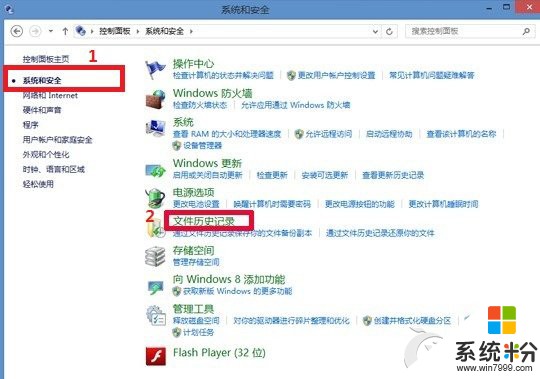
二、进入文件历史记录设置后,我们会发现文件历史记录功能默认是关闭的,我们这里需要开启一下,不过有点麻烦的是需要插入移动硬盘或者U盘才可以,连接好点击开启,系统文件就被自动保存了到U盘或者移动设备上了。

三、在左侧的“高级设置”我们还可以对其保存频率等进行设置,设置自动保存文件的时间频率,如下图:

Win8系统的这个自动备份功能并不是什么文件都备份的,它主要自动备份库、桌面、收藏夹、联系人等文件内容,所以用户可以把想要备份资料移到这几个文件夹下。
以上就是怎样开启Windows8专业版自动备份功能,开启Windows8专业版自动备份功能的方法教程,希望本文中能帮您解决问题。
我要分享:
相关教程
- ·Windows8系统开启自动备份功能的方法有哪些 Windows8怎样设置自动备份功能
- ·苹果mac怎样关闭itunes自动备份文件方法 Mac关闭iTunes自动备份功能方法教程
- ·如何找回windows8专业版系统高级启动菜单丢失项 找回windows8专业版系统高级启动菜单丢失项的方法
- ·wps自动纠错功能怎么开启|wps自动纠错功能开启方法
- ·iPhone苹果手机怎样使用iCloud云备份功能? iPhone苹果手机使用iCloud云备份功能的方法?
- ·wps设置和取消自动备份文件的方法 wps怎么自动备份设置和取消方法
- ·戴尔笔记本怎么设置启动项 Dell电脑如何在Bios中设置启动项
- ·xls日期格式修改 Excel表格中日期格式修改教程
- ·苹果13电源键怎么设置关机 苹果13电源键关机步骤
- ·word表格内自动换行 Word文档表格单元格自动换行设置方法
电脑软件热门教程
- 1 windows7如何调桌面分辨率 windows7调桌面分辨率的方法
- 2 Excel表格中怎么固定首行 Excel表格中固定首行的方法
- 3 怎样在H1Z1中做一个大容量背包 在H1Z1中做一个大容量背包的方法有哪些
- 4安卓怎么备份资料和文件 安卓备份资料和文件的方法
- 5iphone苹果手机QQ如何抢口令红包 iphone苹果手机QQ抢口令红包的方法
- 6鼠标插口坏了怎么维修 鼠标插口坏了的维修方法
- 7如何检测电脑内存是否有双通道 判断电脑内存是否是双通道的方法有哪些
- 8华硕K401笔记本如何清灰?华硕K401笔记本的清灰方法。
- 9三星N900u获取Root权限的方法 三星N900u如何获取Root权限
- 10能ping打不开网页怎么办 能ping为什么打不开网页
